TV og streaming i båten

Flere tilbringer hele sommeren, og mere til, i båten. TV i båten er for mange en nødvendighet, være seg for å holde seg oppdatert på nyheter eller for underholdning - uansett er det supert å ha TV i båten når vær og vind tilsier et lengre opphold i salongen.
Streaming i båten
Stadig flere går bort fra tradisjonell, lineær TV og streamer heller programmene de skal se på via nettet. Dette gjelder også i økende grad i båten, enten besetningens minste skal se Peppa Gris eller kapteinen skal få med seg Dagsnytt.
Vi tar for oss fordeler og ulemper, fallgruber, utstyr og abonnement.
Få WiFi i båten
Internett-tilkobling i båten er selvsagt en forutsetning for å kunne streame TV. Det er etterhvert mange enheter til båten som krever WiFi, derfor har også mange en trådløs router med mobildataabonnement. Nær land kan vi stort sett stole på mobildatarouterne som mobiloperatørene selger, men beveger vi oss litt ut eller i områder der mobildatadekningen er sparsom, anbefaler vi sterkt å skaffe en antenne som sikrer maksimalt signalmottak.
En god WiFi-antenne gir deg ikke bare godt mottak for streaming i båten, det vil også gi en bedre internettforbindelse for surfing og andre tilkoblede enheter. Eksempelet vi viser over er en 4G-antenne kombinert med en WiFi-mottaker, som du kan koble til trådløse nettverk i havn og benytte dette når du er der. Beveger du deg utenfor havnens nettverk, skifter den automatisk til 4G mobildatanettverk.
Hvordan streame TV i båten?
Smart-TV med innebygget WiFi
En del TV’er leveres med WiFi, og har såkalte «smart-funksjoner» - i klarspråk apper for Netflix, HBO, Youtube og liknende, innebygget i TV’en. Hvilke app’er og tjenester som finnes innebygget varierer mellom forskjellige produsenter og modeller.
TV med ChromeCast
Har du en TV uten WiFi, kan du benytte en ChromeCast for å vise streaming-tjenestene på TV’en. ChromeCast kobles til i en ledig HDMI-port på TV’en, og forutsetter at du også har et nettbrett eller en mobiltelefon med app for streaming-tjenesten installert. Du styrer alt i ChromeCast fra denne enheten.
TV med AppleTV
AppleTV kobles, som ChromeCast, til WiFi-nettet og TV’en via en HDMI-kabel. Til forskjell fra ChromeCast trenger ikke AppleTV noen annen enhet for å streame TV, og har et stort utvalg apper tilgjengelig.
Nettbrett
Har du et nettbrett og skal streame, trenger du strengt talt ikke noen TV i båten. Det er imidlertid begrenset signalmottak på nettbrett, og vi anbefaler derfor å ha et WiFi-nettverk i båten og koble nettbrettet til dette.
Dataforbruk
I motsetning til vanlig TV, har man stort sett en begrenset mengde data tilgjengelig i et mobildataabonnement. For mange er denne begrensningen rommelig, gjerne så mye som 50 GB per måned, og mange abonnement har såkalt «roll-over», slik at ubrukt datamengde godskrives neste måned.
Enkelte strømmetjenester bruker opptil 7 GB per time på høyeste nivå. Dermed sier det seg selv at datamengden kan forsvinne ganske radig.
Strekk datamengden din
For å få maksimalt ut av tilgjengelig datamengde, er det mulig å skru ned kvaliteten på streamingen. Ofte er laveste kvalitet helt OK, og høyeste kvalitet unødvendig - dette varierer fra tjeneste til tjeneste.
Streaming-tjenester
Her følger tips og råd for de vanligste tjenestene, som Netflix, HBO Nordic, Viaplay, NRK, dPlay og TV2 Sumo.
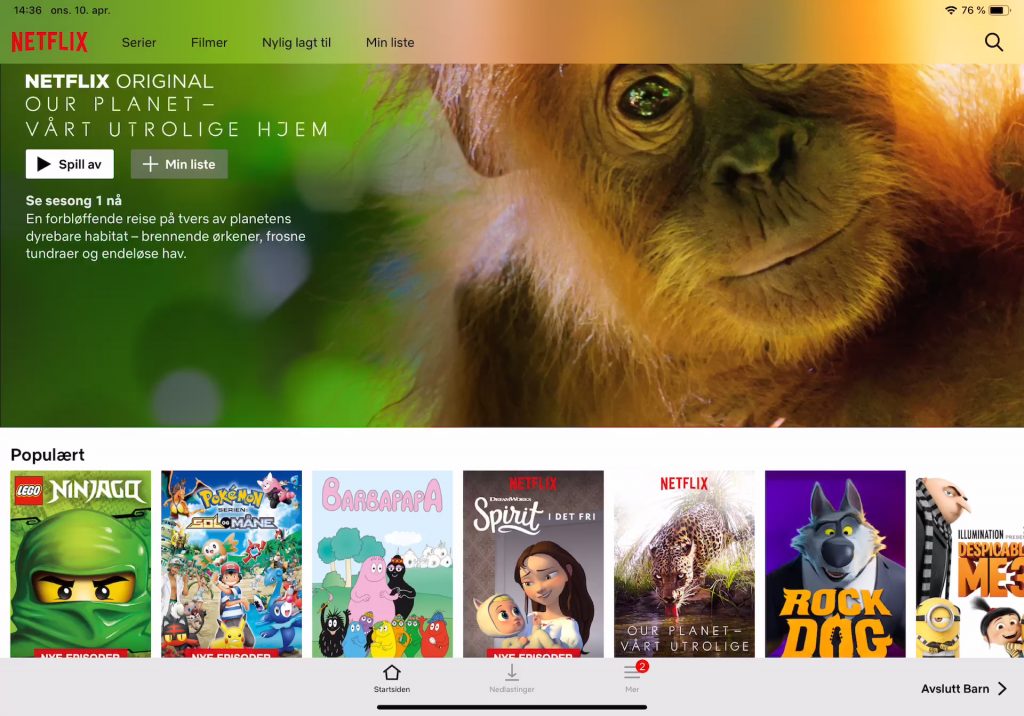
Netflix
Netflix tilbyr ganske presis styring av dataforbruk. Å streame fra Netflix i Ultra HD-nivå «koster» 7 GB per time, mens du slipper unna med 0,3 GB per time på laveste kvalitetsnivå - altså hele 23 ganger høyere dataforbruk på høyeste nivå enn laveste.
- Logg påNetflix.com.
- Velg profilen du vil endre innstillinger for databruk for. MERK: Innstillinger for databruk kan ikke justeres fra en barneprofil.
- VelgKonto(Account).
- VelgInnstillinger for avspilling(Playback Settings) underMin profil(My profile).
- Velg ønsket innstilling for dataforbruk
- VelgLagre. Endringene vil tre i kraft innen 8 timer.
Netflix tilbyr en god guide for å velge kvalitet og databruk, og dette er et godt sted å starte:Netflix - Hvordan kontrollere databruken
NRK
NRKs Nett-TV og app’er tar utgangspunkt i selv å justere kvaliteten etter hastigheten på forbindelsen din. Med moderne 4G-data betyr dette i praksis høyeste kvalitet, derfor er det fornuftig å kjenne til at du kan justere kvaliteten selv.
- Opprett en brukerkonto, hvis du ikke har en
- Logg inn
- Trykk på «tannhjulet» for innstillinger
- Trykk på Velg videokvalitet
HBO Nordic
HBO tilbyr i skrivende stund ikke justering av videokvaliteten. HBO angir heller ikke noe sted på sine nettsider hvor mye data en må regne med å forbruke. Telenor angir at én times HBO-streaming bruker omlag 1 GB data, andre kilder 2-3 GB.
TV2 Sumo
TV2 Sumo lar deg justere kvalitetsnivået og dataforbruket i TV2 Sumo-app’en. Sumo har 3 kvalitetsnivåer, pluss automatisk kvalitetsnivå etter hvor rask forbindelse du har. For å sette kvalitetsnivå, gjør du slik:
- Trykk på menyvalgetMeri appen
- VelgStrømmekvalitet
- Velg mellom kvalitetsnivåene Høy, Medium, Lav eller Standard - sistnevnte er automatisk kvalitetsnivå
ViaPlay
ViaPlay tilbyr fire nivåer, fra beskjedne 0,15 GB til 2,5 GB per time TV-streaming. Slik velger du kvalitetsnivå:
- Trykk på de tre hvite strekene oppe i det venstre hjørnet.
- Velg «Innstillinger» fra menyen som dukker opp.
- Under «Velg bildekvalitet » kan du stille inn HD, Høy, Middels eller Lav.
Ta med filmer hjemmefra
Mange strømmetjenester lar deg laste ned filmer og serier til mobil eller nettbrett på forhånd. Dette er naturlig nok ikke spesielt aktuelt når det gjelder nyheter og aktualitetsprogrammer, men er en klart nyttig mulighet for barneprogrammer og filmer.
Her er det mange, mange GB å spare på å planlegge godt i forkant!
Sammenlikning mellom de vanligste strømmetjenestene
| Laveste dataforbruk |
Høyeste dataforbruk |
Tillater forhånds- nedlastning |
|
| NRK | 0,15 GB/time | 1,2 GB/time | Nei |
| TV2 Sumo | 1 GB/time | 1,8 GB/time | Ja |
| Netflix | 0,3 GB/time | 7 GB/time | Ja |
| HBO Nordic | 1-3 GB/time | 1-3 GB/time | Nei |
| ViaPlay | 0,15 GB/time | 2,5 GB/time | Ja |
| dPlay | Ca. 1 GB | Ca. 1 GB | Nei |
«Tradisjonell» TV i båten

For å få TV-signal i båten, bør du ha en aktiv TV-antenne for båt. Disse har vesentlig bedre mottak enn bordantennene som brukes på land, men bør monteres så høyt som mulig, for best mulig signalmottak.
I Norge har vi fått et bakkenett for TV-signaler, og det er RiksTV som gjelder for å ta inn signalene. Unntaket her er NRKs kanaler, som er gratis, og kun trenger antenne og TV.
Har du et RiksTV-abonnement og ønsker å se de øvrige kanalene, som TV2, TVNorge, TV3 og så videre, er det nødvendig med en dekoder. Dekoder leder tradisjonelt tankene hen til en «boks», og det er forsåvidt riktig at dette er den vanligste løsningen - på land. Det er ingen slike bokser tilgjengelig for 12V båtstrøm - altså må du ha 220V i båten, noe de aller færreste av oss har.
Løsningen heter CAM-adapter
Et CAM-adapter er en kortleser for TV’er med innebygget digitaldekoder. Har TV’en tilkobling for CAM-kort, har den også dekoder - alt du trenger å gjøre er å putte RiksTV-kortet inn i CAM-adapteret, koble CAM-adapteret til TV’en, søke opp kanalene - og se TV.
TV-antenne til båten
Som nevnt bør TV-antennen monteres høyest mulig for best mulig signal. Antenner med 25 centimeter diameter er egnet for montering i masten på seilbåter, der antennen kan monteres høyt, men helst ikke skal komme i konflikt med seil og liner. 37 centimeters-antennene egner seg bedre for motorbåter, der en ikke oppnår samme monteringshøyde for antennen, og følgelig må kompensere med bedre signalmottak.
Det er også mulig å kjøpe en kombinert TV- og DAB-antenne, og dermed spare seg en antennemontering.

















